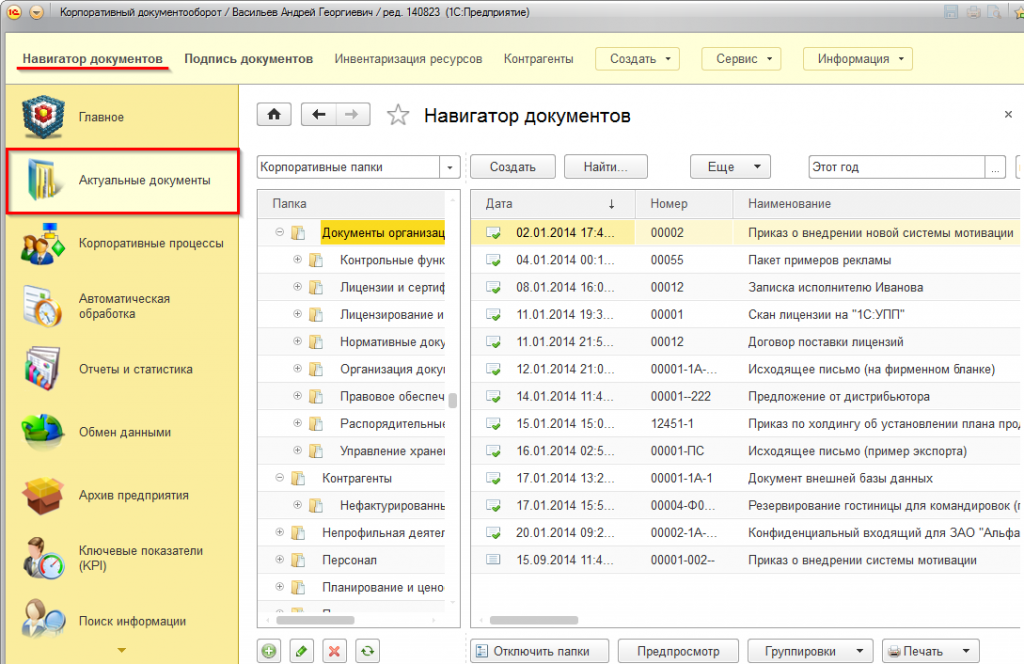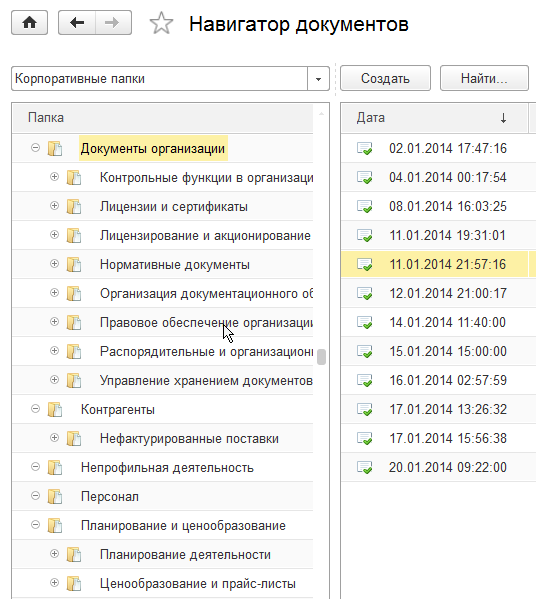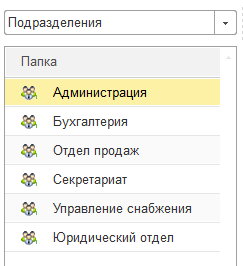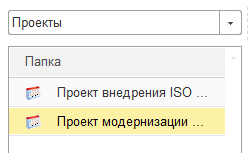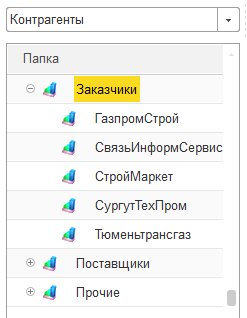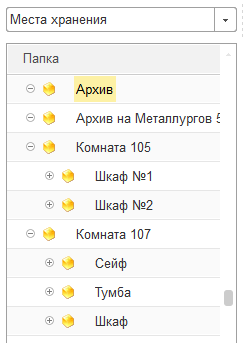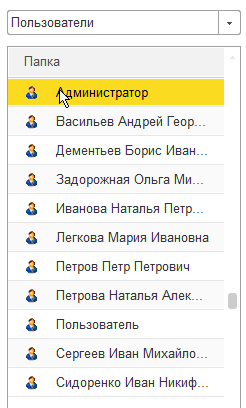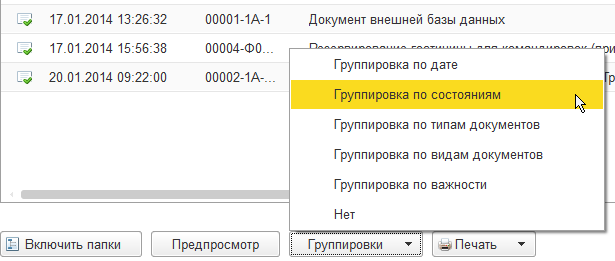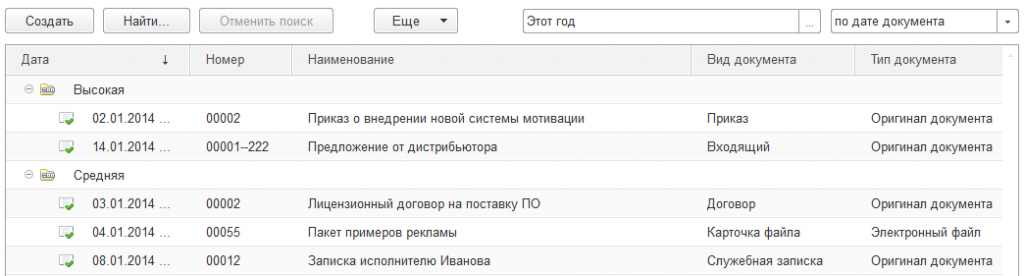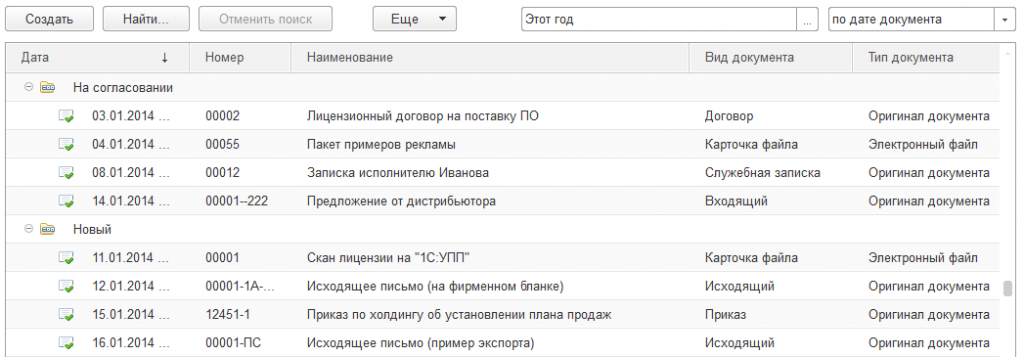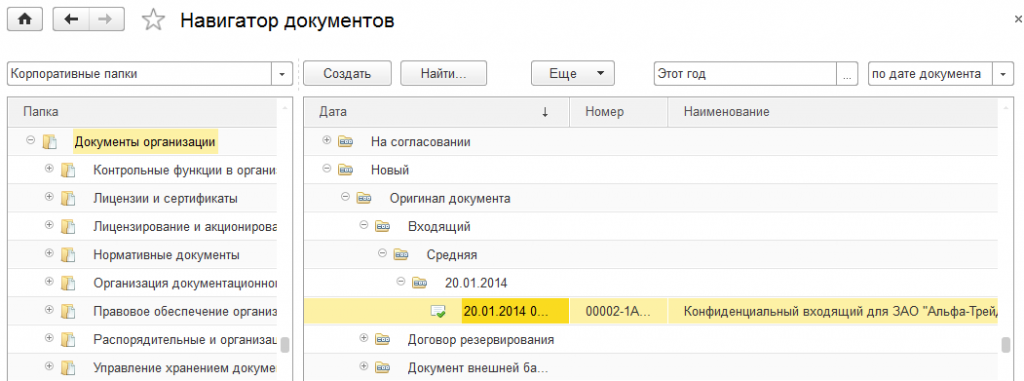Наш документооборот
Внимание! СЭД "Корпоративный документооборот" заменен на новый продукт СЭД "Наш документооборот" оптимизированный и переписанный "с нуля".
Описание на этой странице потеряло актуальность.
Доступ к задачам и документам системы документооборота может осуществляться через рабочий стол пользователя. Система документооборота «Корпоративный документооборот» также содержит специализированный механизм доступа к корпоративным документам — «Навигатор».
Инструмент «Навигатор» предоставляет пользователям удобный список корпоративных документов. Данный список может быть отфильтрован и сгруппирован разнообразными способами, в том числе с помощью создания закладок в экранной форме и группировок непосредственно в списке. В данном разделе будут приведены примеры настройки «Навигатора».
Инструмент «Навигатор» расположен в подсистеме «Актуальные документы».
Экранные формы «Навигатора» созданы с учетом всех возможностей управляемых форм платформы «1С:Предприятие 8.3» и могут работать в тонком и веб-клиенте.
Открытие «Навигатора» возможно при нажатии одного из пунктов:
- Пункт «Навигатор документов» открывает форму внутри основного окна СЭД «Корпоративный документооборот»
- Пункт «Навигатор в отдельно окне» открывает новое окно с единственной формой – формой «Навигатора». Данное действие также возможно из любого мест СЭД по нажатию комбинации клавиш Alt+N.
Инструмент «Навигатор» системы документооборота «Корпоративный документооборот» состоит из двух основных частей – в левой части отображается дерево папок, а в правой части список документов, удовлетворяющий установленным фильтрам и группировкам. В правой части также находятся механизмы формирования закладок и группировок в списке. Дерево попок может быть сформировано по следующим объектам:
- Вариант «Корпоративные папки». Дерево папок в таком случае строится по справочнику «Корпоративные папки». Внизу слева расположены кнопки, позволяющие редактировать состав корпоративных папок внесением изменений в соответствующий справочник.
- Вариант «Подразделения». Дерево папок в таком случае строится по справочнику «Подразделения». Справочник «Подразделения» содержит список всех подразделения предприятия.
- Вариант «Проекты». Дерево папок «Навигатора» при группировке по такому варианту строится по справочнику «Проекты». Справочник «Проекты» предназначен для хранения списка проектов предприятия.
- Вариант «Контрагенты». Дерево папок строится по типовому справочнику «Контрагенты». Ветви дерева повторяют структуру папок и элементов справочника «Контрагенты», соответственно выбор какого-либо контрагента в дереве папок приводит к показу всех документов, связанных с этим контрагентом.
- Вариант «Места хранения». Выбор данного варианта позволят сформировать дерево папок по физическим местам хранения. Физические места хранения строятся по справочнику системы «Места хранения». Данный справочник содержит структуру физических мест хранения документов предприятия.
- Вариант «Рабочие группы». Дерево папок строится по справочнику «Рабочие группы». Каждый элемент справочника «Рабочие группы» содержит список пользователей, входящих в данную рабочую группу. При выборе рабочей группы в дереве папок «Навигатора» в списке документов отображаются документы входящих в рабочую группу сотрудников.
- Вариант «Номенклатура дел». Дерево папок строится по номенклатуре дел предприятия. Номенклатура дел предприятия содержит список документов объединенных одним делом.
- Вариант «Пользователи». В случае выбора данного варианта, папки «Навигатора» группируются по типовому справочнику «Пользователи». В состав пользователей системы входят все сотрудники, зарегистрированные в системе «Корпоративный документооборот».
Выбранные пользователем группировки сохраняются при закрытии «Навигатора» и восстанавливаются при его повторном открытии. Правая часть инструмента «Навигатор» содержит список документов, а также механизмы для дополнительной группировки и фильтрации. Одним из таких механизмов является группировка закладок, другим группировка данных в списке.
Для упорядочивания больших массивов документов и облегчения доступа можно использовать механизм закладок. Возможно формирование закладок по следующим признакам:
- Виды документов
- Типы документов
- Состояния документов
Для формирования закладок выберите соответствующих пункт в меню «Виды закладок» панели инструментов списка документов.
Выбор варианта группировки «Виды документов» приводит к формированию закладок в форме «Навигатора» по элементам справочника «Виды документов». На рисунке ниже приведен пример формирования закладок по видам документов.
Выбор варианта группировки «Типы документов» приводит к формированию закладок в форме «Навигатора» по элементам справочника «Типы документов». Данный справочник содержит список возможных типов носителей документов, таких как факс, электронное письмо, рукописный документ, оригинал, копия и прочее.
Выбор варианта группировки «Состояния» приводит к формированию закладок в форме «Навигатора» по возможным состояниям корпоративных документов. На рисунке ниже приведен пример формирования закладок по состояниям корпоративных документов.
Закладки могут быть сформированы при любом варианте построения дерева папок, что позволяет создать двойной фильтр (папка дерева и закладка списка) для быстрого отображения нужных документов. Выбранный пользователем вид закладок сохраняется при закрытии «Навигатора» и восстанавливается при его повторном открытии. Отключить использование закладок в «Навигаторе» можно выбрав пункт «Нет» в меню «Вид закладок». Инструмент пользователя «Навигатор» системы документооборота «Корпоративный документооборот» содержит еще одни способ группировки документов – группировка непосредственно в списке. Данный вид группировки поддерживается средствами новой платформы «1С:Предприятие 8.3 / 8.2». Для создания группировок списка документов можно использовать меню «Виды группировок» панели инструментов списка. Возможны следующие группировки:
- Группировка по дате
- Группировка по состояниям
- Группировка по типам документов
- Группировка по видам документов
- Группировка по важности
Ниже на рисунках показаны варианты группировки списка документов по дате, по важности, состоянию. Интересной возможностью является возможность создавать вложенные группировки. Таким образом, пользователь может сначала указать одну группировку, а потом другие, которые станут вложенными группировками для первой группировки. На рисунке ниже приведен пример группировки сначала по дате, а потом группировки по важности.
Возможно любое сочетание группировок, количество уровней группировки данных не ограничено, что позволяет настраивать вид списка «Навигатора» в наиболее удобном для пользователя виде. На рисунке выше приведен пример различных группировок документов.
Смотрите также: